Kõrvaklappide AirPods režiimid Active Noise Cancellation (Aktiivne mürasummutus) ja Transparency (Läbikostvus)
Saate kõrvaklappides AirPods Pro ja AirPods Max mürareguleerimisrežiime Active Noise Cancellation (Aktiivne mürasummutus) ja Transparency (Läbikostvus) vaheldumisi aktiveerida olenevalt sellest, kui palju end ümbritsevaid helisid kuulda soovite. Saate müra reguleerimise ka välja lülitada.
Mis on režiimid Active Noise Cancellation (Aktiivne mürasummutus) ja Transparency (Läbikostvus)?
Režiimis Active Noise Cancellation (Aktiivne mürasummutus) tuvastavad üks või mitu väljapoole suunatud mikrofoni välised helid, millele teie kõrvaklapid AirPods 4 (ANC), AirPods Pro 1, AirPods Pro 2 või AirPods Max vastavad mürasummutusega, summutades välised helid enne, kui neid kuulete. Sissepoole suunatud mikrofon kuulatab teie kõrva sees soovimatuid sisemisi helisid, millele teie kõrvaklapid AirPods vastavad samuti mürasummutusega.
Režiim Transparency (Läbikostvus) laseb väljast tuleva heli läbi, nii et kuulete, mis ümberringi toimub. Režiimid Active Noise Cancellation (Aktiivne mürasummutus) ja Transparency (Läbikostvus) töötavad kõige paremini, kui kõrvaklapid AirPods Pro hästi kõrva sobivad.
Kõrvaklappide AirPods 4 (ANC) või AirPods Pro 2 ja iOS‑i või iPadOS‑i uusima versiooniga saate kasutada ka režiimi Adaptive Audio (Adaptiivne heli), mis reguleerib mürasummutust teie jaoks vastusena teid ümbritsevatele helidele ja neid aluseks võttes.
Kõrvaklappide AirPods Pro 2 puhul saavad mürareguleerimisrežiimid ka vähendada teie kokkupuudet valjude keskkonnahelidega.
Mürareguleerimisrežiimide vaheldumisi aktiveerimine
Saate mürareguleerimisrežiime vaheldumisi aktiveerida otse kõrvaklappidest AirPods, samuti saate seda teha, kasutades iPhone’i, iPadi, Apple Watchi või Maci. Režiimide vahetamise korral kuulete helisignaali.
Kui kasutate mürareguleerimisrežiimide vaheldumisi aktiveerimiseks iOS-i, iPadOS-i, watchOS-i või macOS-i, näete, et režiim Active Noise Cancellation (Aktiivne mürasummutus) on saadaval kui Noise Cancellation (Mürasummutus).
Mürareguleerimisrežiimide vaheldumisi aktveerimine kõrvaklappides AirPods Max
Kui kannate kõrvaklappe AirPods Max, vajutage režiimide Active Noise Cancellation (Aktiivne mürasummutus) ja Transparency (Läbikostvus) vaheldumisi kasutamiseks nuppu Noise Control (Müra reguleerimine). Saate kohandada, milliseid režiime vaheldumisi kasutada (Active Noise Cancellation (Aktiivne mürasummutus), Transparency (Läbikostvus) ja Off (Väljas)), kui avate iPhone’is, iPadis või Macis Bluetoothi sätted.
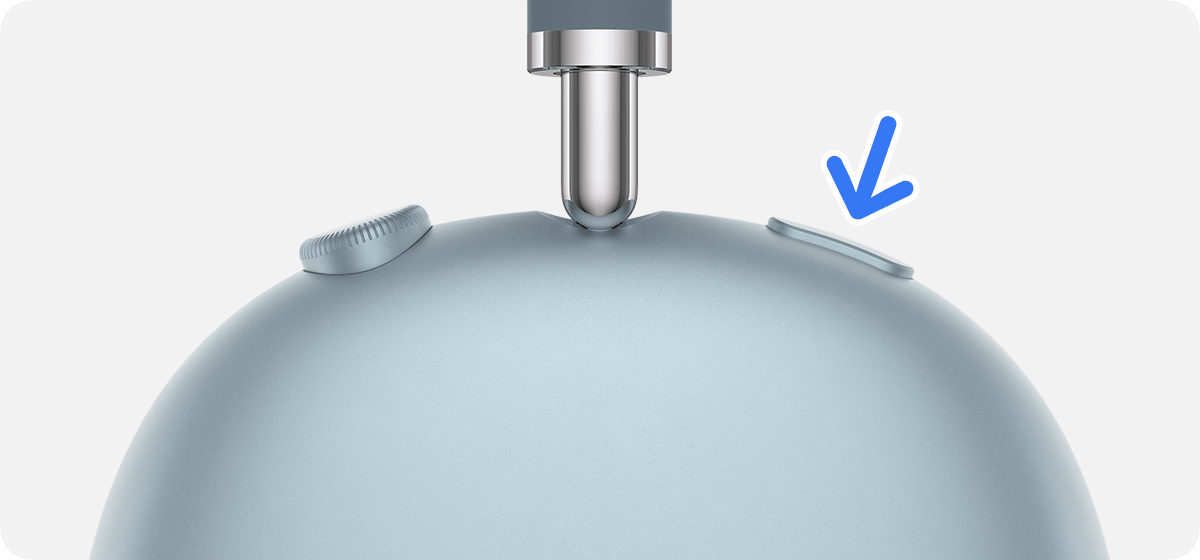
Mürareguleerimisrežiimide vaheldumisi aktiveerimine kõrvaklappides AirPods 4 (ANC) või AirPods Pro
Vajutage ja hoidke all AirPodi varrel olevat puutetugevuse andurit, kuni kuulete helisignaali.

Kui kannate mõlemat kõrvaklappi AirPod, vajutage režiimide Active Noise Cancellation (Aktiivne mürasummutus), Transparency (Läbikostvus) ja Off (Väljas) vahel vahetamiseks pikalt ükskõik kumma kõrvaklapi AirPod puutetugevuse andurit. Kõrvaklapid AirPods 4 (ANC) ja AirPods Pro 2 saate lülitada ka režiimile Adaptive Audio (Adaptiivne heli). Saate kohandada, milliseid režiime vaheldumisi kasutada, kui avate iPhone’is, iPadis või Macis menüü AirPods Settings (Kõrvaklappide AirPods sätted).
Režiimi Active Noise Cancellation (Aktiivne mürasummutus) kasutamiseks ainult ühe kõrvaklapiga AirPod minge iPhone’is või iPadis jaotisse Settings (Sätted) > Accessibility (Hõlbustus) > AirPods ja lülitage sisse valik Noise Cancellation with One AirPod (Mürasummutus ühe AirPodiga). Seejärel vajutage pikalt puutetugevuse andurit, et mürareguleerimisrežiime vaheldumisi aktiveerida.
Mürareguleerimisrežiimide vaheldumisi aktiveerimine iPhone’is või iPadis
Nipsake seadme paremast ülanurgast alla, et avada iPhone’is või iPadis menüü Control Center (Juhtimiskeskus).
Puudutage kõrvaklappide AirPods kandmise ajal helitugevuse liugurit pikalt seni, kuni näete täiendavaid juhtnuppe.
Puudutage vasakus allnurgas .
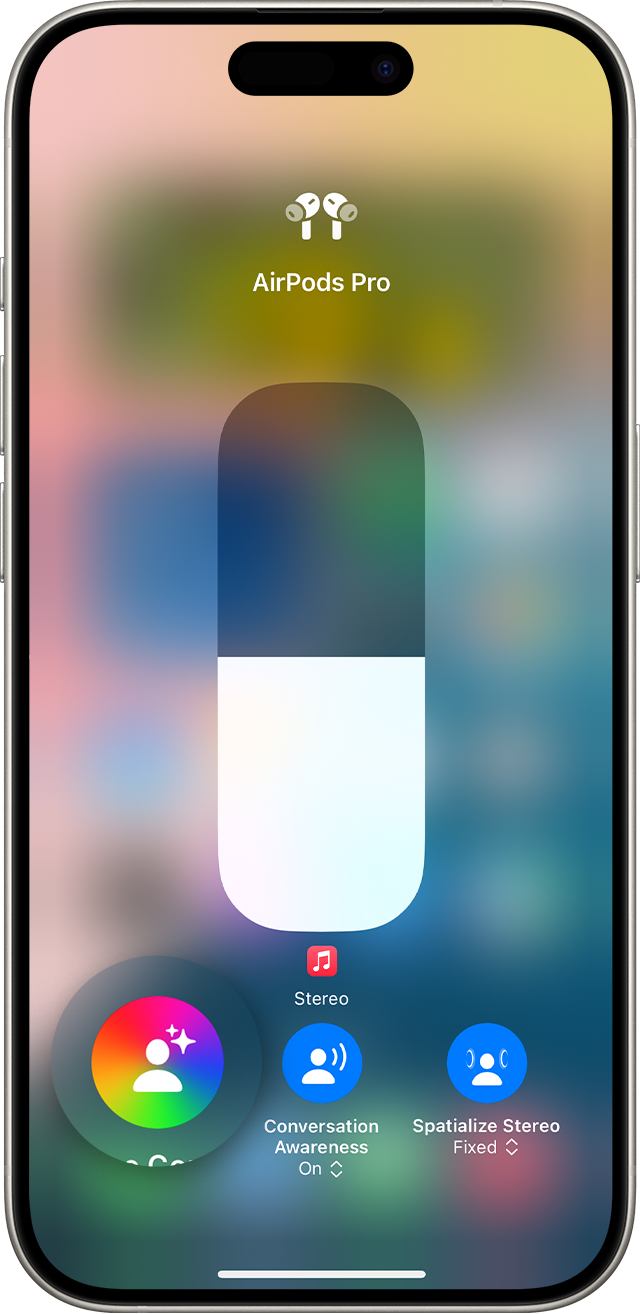
Puudutage soovitud mürareguleerimisrežiimi.
Saate mürareguleerimisrežiime kohandada ja neid vaheldumisi aktiveerida ka menüüs Settings (Sätted), toimides järgmiselt.
Kui kõrvaklapid AirPods on teil kõrvas ja iPhone’i või iPadiga ühendatud, avage Settings (Sätted).
Puudutage kõrvaklappide AirPods nime.
Mürareguleerimisrežiimide vaheldumisi aktiveerimiseks puudutage valikut Noise Cancellation (Mürasummutus) või Transparency (Läbikostvus). Valimaks mürareguleerimisrežiimid, mida soovite kasutada kõrvaklappide AirPods 4 (ANC) või AirPods Pro puutetugevusanduri või kõrvaklappide AirPods Max mürareguleerimisnupuga, valige jaotisest Button Cycles Between (Režiimide vahetamise nupp) kaks või kolm režiimi.
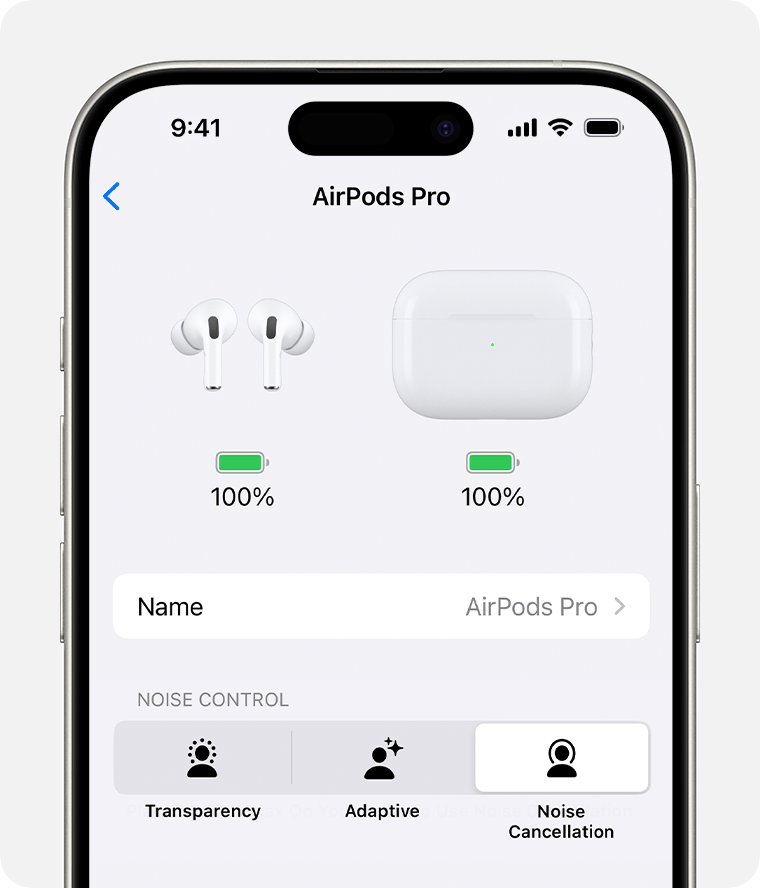
Mürareguleerimisrežiimide vaheldumisi aktveerimine Apple Watchis
.
Puudutage soovitud mürareguleerimisrežiimi.
Mürareguleerimisrežiimide vaheldumisi aktveerimine Macis
Kui kõrvaklapid AirPods Pro või AirPods Max on Maciga ühendatud, klõpsake menüüribal valikut Control Center (Juhtimiskeskus).
Klõpsake valikut Bluetooth.
Valige kõrvaklapid AirPods Pro või AirPods Max, seejärel valige soovitud mürareguleerimisrežiim.
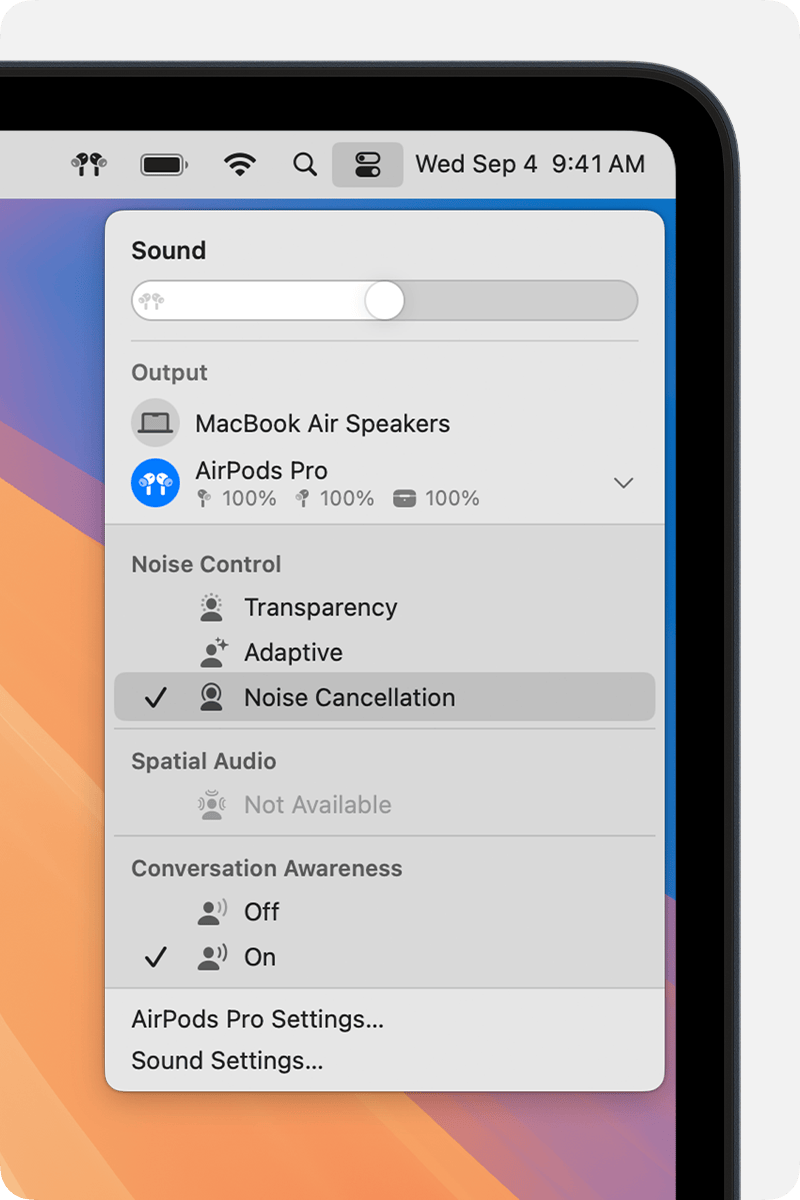
Saate valida ka kaks või kolm mürareguleerimisrežiimi, mida soovite kasutada kõrvaklappide AirPods (ANC) või AirPods Pro puutetugevusanduriga või kõrvaklappide AirPods Max mürareguleerimisnupuga.
Kui kõrvaklapid AirPods Pro või AirPods Max on Maciga ühendatud, valige Apple’i menüü > System Settings (Süsteemisätted).
Kahe või kolme mürareguleerimisrežiimi vaheldumisi aktiveerimiseks klõpsake valikut „Press and hold to cycle between“ („Vajutage pikalt režiimide vahel vahetamiseks“).
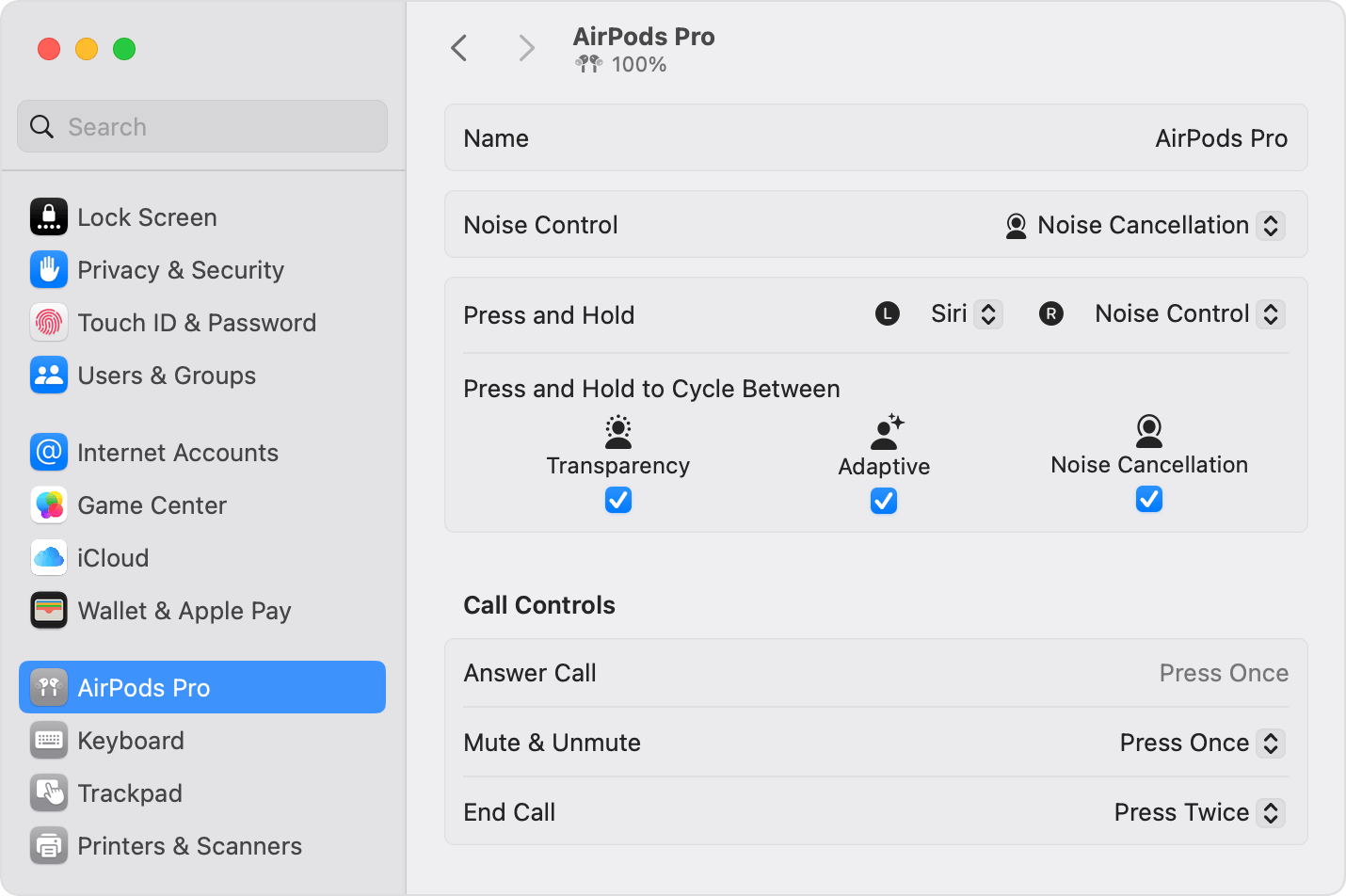
Uurige, mida teha, kui Active Noise Cancellation (Aktiivne mürasummutus) ei tööta teie kõrvaklappides AirPods Pro ootuspäraselt.
Müra reguleerimise välja lülitamine
Kui kõrvaklapid AirPods on seadmega ühendatud, avage iPhone’is või iPadis menüü Settings (Sätted) > kõrvaklapid AirPods. Macis valige Apple’i menüü > System Settings (Süsteemisätted), seejärel valige kõrvaklapid AirPods.
Ühilduvate seadmetega seotud kõrvaklappide AirPods Pro 2 korral* lubage säte nimega Off Listening Mode (Kuulamisrežiim väljas), mis võimaldab teil kogu mürareguleerimistehnoloogia välja lülitada.
Tehke suvandi Noise Control (Müra reguleerimine) all valik Off (Väljas). Ühilduvate seadmetega seotud kõrvaklappide AirPods Pro 2 korral keelab müra reguleerimise väljalülitamine ka kuulmiskaitsefunktsioonid.
* Ühilduvate seadmete hulka kuuluvad iPhone, milles töötab iOS 18.1 või uuem versioon, iPad, milles on iPadOS 18.1 või uuem versioon, ja Maci arvuti, milles töötab macOS Sonoma 15.1 või uuem versioon.